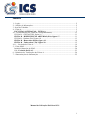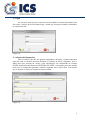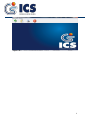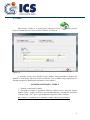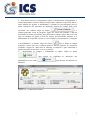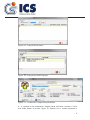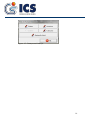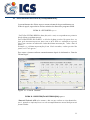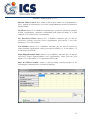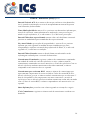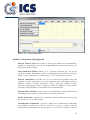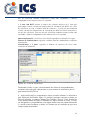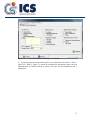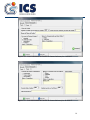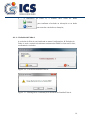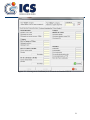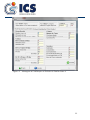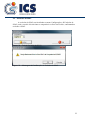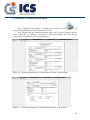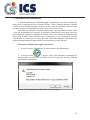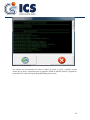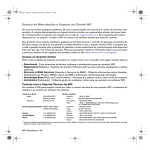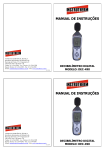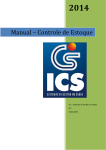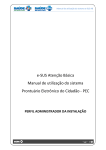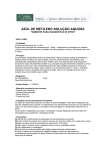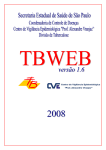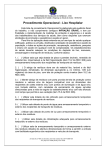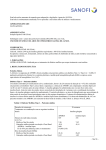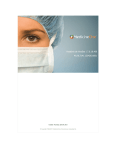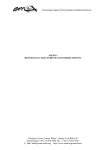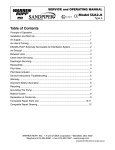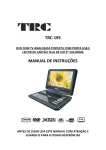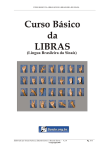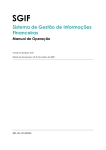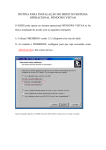Download Manual – SIAB ICS Local - ICS
Transcript
2012 Manual – SIAB ICS Local ICS – Sistemas de Gestão em Saúde ICS 13/07/2012 Sumário 1 – Login ................................................................................................................................ 2 2 – Seleção de Informações .................................................................................................. 2 3 - Área de Trabalho ............................................................................................................. 3 4 – Ficha A............................................................................................................................. 5 INCLUSÃO/ALTERAÇÃO – FICHA A..................................................................... 5 4.1 - Preenchimento das Fichas B (Acompanhamento) .................................................... 11 FICHA B – GESTANTES: figura 16 ............................................................................ 11 FICHA B – HIPERTENÇÃO ARTERIAL(HA): figura 17 ................................... 11 FICHA B – Diabete (Dia): figura 18 ............................................................................. 13 FICHA B – Hanseníase (Han): figura 19 .................................................................. 14 FICHA B – Tuberculose (Tb): figura 20 ................................................................... 15 4.1.1 – Exclusão de Ficha A ............................................................................................... 19 5 – Ficha SSA2 .................................................................................................................... 20 Inclusão/Alteração de SSA2 ........................................................................................... 20 5.1 – Exclusão da SSA2 ................................................................................................ 23 6 – Relatórios de Totalização das Fichas A ....................................................................... 24 7 – Sincronizações de Informações .................................................................................... 25 Manual de Utilização SIAB local ICS 1 1 – Login Ao clicar no ícone que deve estar na área de trabalho o sistema apresentará esta tela, onde o usuário devera informar login e senha que foram previamente cadastrados no sistema On-line. Figura: 01 2 – Seleção de Informações Para os usuários que não são agentes comunitários de saúde, o sistema apresenta uma tela onde os mesmos deveram informar a Unidade de Saúde, Segmento, Área e Micro-Área que desejam ter acesso, essas informações são cadastradas no sistema SCNES importadas para dentro do SISTEMA ON-LINE e exportadas para este módulo local, caso o sistema não apresente, unidade, segmento, área e micro-área, é necessário que se importe os dados do sistema on-line novamete. Figura: 02 2 Após a seleção das informações, lembrando que a seleção de todos os campos são obrigatórios, segue um exemplo da tela preenchida, figura 03, após o preenchimento clique em Confirmar. Figura: 03 3 - Área de Trabalho Logo após a confirmação dos dados o sistema apresenta sua área de trabalho, onde temos o menu, barra de ferramentas e a barra de situação. A barra de menu o sistema agrupa informações como Cadastros, Relatórios e Configurações, algumas opções no menu Configurações estão disponíveis somente para usuários do tipo ICS, para usuários dos municípios que são agentes de saúde ou que tem apenas permissão para atuar como os mesmo o menu configuração ocultara algumas funcionalidades. A barra de ferramenta o sistema traz 4 ícones que dão acesso as principais funcionalidades do sistema de forma rápida e estão nessa sequencia, FICHA, SSA2, RELATORIOS e SAIR. A barra de situação informa ao usuários os parâmetros carregados, como Segmento, Área, Micro-Área, Nome do Agente Comunitário de Saúde, Tipo do Usuário, Total de Famílias e Componentes já cadastrados e a Data Atual. 3 Figura: 04 4 4 – Ficha A Para acessar a Ficha A, o usuário pode ir direto no ícone barra de ferramentas ou acessar o menu Cadastro Ficha A. que esta na Figura: 05 A inclusão de uma nova família é bem simples, basta preencher o numero da família e o sistema ira entrar em modo de inclusão, caso a família esteja cadastrada, os sistema carregara as informações referentes a este cadastro. INCLUSÃO/ALTERAÇÃO – FICHA A 1 – Informe o numero da família; 2 – Preencha os campos Logradouro, Número e Bairro, caso o local não possua número deixe o campo em branco que automaticamente o sistema irá preencher o mesmo com “S/N”, após o preenchimento clique no botão Continua; Obs: Lembre-se, se a família já estiver cadastrada os campos acima já serão preenchidos. 5 Figura: 06 3 – A próxima guia, é a guia de Componentes, nela o sistema mostra os componentes já cadastrados e permite que o usuário, Inclua, Altere e Exclua os mesmos. Figura: 07 6 4 – Para Incluir um novo componente, clique no botão Incluir Componentes, o sistema apresentara a tela de cadastro de pacientes conforme a figura 08 abaixo, como medida de agilizar o atendimento o sistema foi pre-carregado com os dados cadastrais dos pacientes do município através do Cartão SUS, para selecionar um cadastro clique no botão e o sistema apresenta a tela de pesquisa, figura 09, nessa tela informe a data de nascimento ou nome do paciente, para selecionar o registro clique duas vezes em cima do cadastro ou aperte a tecla F9, depois de selecionado informe se é alfabetizado ou Frequenta a escola e a sua ocupação, para pesquisar a ocupação o procedimento é o mesmo, clique no ícone , logo a frente do campo ocupação e mais uma vez o sistema mostra a tela de pesquisa de ocupações conforme a figura 10, onde deve-se informar a ocupação, e para selecionar o registro desejado clique duas vezes ou a tecla F9. 5 – Preenchendo os campos e informando as siglas, clique no botão para incluir ou informações ou no botão alteração. confirmar as alterações das para desistir da inclusão ou Figura: 08 – Cadastro de Pacientes 7 Figura: 09 – Pesquisa de Pacientes Figura: 10 – Pesquisa de CBO/Ocupação. Figura: 11 – Cadastro de Componentes preenchido. 6 – A exclusão de um componete é simples, basta selecionar o mesmo, e clicar com botão direito do mouse, figura 12, fazendo isso o sistema apresenta a 8 mensagem de confirmação figura 13, onde se o usuário clicar em OK, o componente será excluído da família. Figura: 12 – Exclusão de Componentes. Figura: 13 – Confirmação da Exclusão de Componentes. 7 – O acesso às fichas de acompanhamento, o usuário deve clicar duas vezes na linha da coluna “Doença ou Condição” do respectivo componente, figura 14, fazendo isso o sistema apresentara a uma janela comas siglas habilitadas ou não, figura 15, dependendo de cada sigla registrada, as Doenças ou Condições que são contempladas pelo sistema são: HÁ – Hipertenção Arterial, HAN – Hanseniase, GES – Gestação/Gestantes, DIA – Diabete e TB – Tuberculose. Figura: 14 – Acesso as fichas de acompanhamento. 9 Figura: 15 – Doenças ou Condição. 10 4.1 - Preenchimento das Fichas B (Acompanhamento) O preenchimento das fichas segue a mesma orientação do preenchimento nas fichas de papel, segue abaixo trechos retirados do manual do programa SIAB. FICHA B – GESTANTES: figura 16 “DATA DA ULTIMA REGRA: data (dia, mês e ano) correspondente ao primeiro dia do último períodomenstrual. DATA PROVAVEL DO PARTO- o cálculo da data provável do parto deve ser feito pelo instrutor/supervisor junto com o ACS. Pode ser utilizada a regra de Nagel que consiste em adicionar à data da última menstruação, 7 dias e mais 9 meses. Exemplo: se a última menstruação foi em 10 de novembro, a data provável do parto será 17 de agosto.” Essa conta o sistema realizara automaticamente depois de informada a “Data da Última Regra”. Figura: 16 – Ficha B Gestante. FICHA B – HIPERTENÇÃO ARTERIAL(HA): figura 17 “Data de Visita do ACS: deve anotar o dia em que realizou a visita domiciliar, isto é, quando as informações acerca do acompanhamento mensal do hipertenso foram obtidas. 11 Faz Dieta: marcar S o hipertenso informar que, no mês de referência, cumpriu, regularmente, a dieta, conforme recomendado pela equipe de saúde; N, se não cumpriu; e X, se não houve recomendação. a Medicação: marcar S se o hipertenso informar que, no mês de referência, tomou regularmente a medicação prescrita pelo médico; N, se não tomou; e X se não houve prescrição. Incluir fitoterapia (chás, ervas etc.) desde que prescrito pelo médico. Faz Exercícios Físicos: marcar S se o hipertenso informar que, no mês de , realizou exercícios físicos regularmente (pelo menos 3 vezes por semana) e N, se não realizou. Pressão Arterial: o ACS deve medir e registrar os níveis tensionais dos indivíduos hipertensos, em todas as visitas. Data da Última Consulta: anotar o dia da última consulta médica ou de enfermagem relacionada ao controle da hipertensão.” Figura: 17 – Ficha B Hipertensão Arterial. 12 FICHA B – Diabete (Dia): figura 18 Data da Visita do ACS: deve anotar o dia em que realizou a visita domiciliar, isto é, quando as informações acerca do acompanhamento mensal do diabético foram obtidas. Faz Dieta: marcar S se o diabético informar que, no mês de referência, cumpriu a dieta, regularmente, conforme recomendado pela equipe de saúde; N, se não cumpriu; e X, se não houve recomendação. Faz Exercícios Físicos: marcar S se o diabético informar que, no mês de referência, realizou exercícios físicos regularmente (pelo menos 3 vezes por semana); e N, se não realizou. Usa Insulina: marcar S se o diabético informar que, no mês de referência, tomou insulina regularmente, como prescrita pelo médico; N, se não tomou; e X se não houve prescrição. Toma Hipoglicemiante Oral: marcar S se o diabético informar que, no mês de referência, tomou hipoglicemiante oral regularmente, como prescrito pelo médico; N, se não tomou; e X se não houve prescrição. Data da Última Consulta: anotar o dia da última consulta médica ou de enfermagem realizada para o controle do diabetes. igura: 18 – Ficha B Diabetes. 13 FICHA B – Hanseníase (Han): figura 19 Data da Visita do ACS: deve anotar o dia em que realizou a visita domiciliar, isto é, quando as informações acerca do acompanhamento mensal da pessoa com hanseníase foram obtidas. Toma Medicação Diária: marcar S se o paciente com hanseníase informar que, no mês de referência, tomou diariamente a medicação, como prescrito por médico ou por enfermeiro; N, se não tomou e X, se não houve prescrição. Data da Última dose supervisionada: anotar o dia e mês do último retorno do paciente ao ambulatório para tomada da dose supervisionada. Faz Auto Cuidado: (prevenção de incapacidades) - marcar S se o paciente informar que está seguindo as medidas de auto-cuidado para prevenir incapacidades, conforme orientação do profissional de saúde; N, se não está seguindo e X, se não houve orientação. Data da Última Consulta: anotar o dia da última consulta médica ou de enfermagem realizada para o controle da hanseníase. Comunicantes Examinados: registrar o número de comunicantes examinados em unidade de saúde até o mês de referência, ou seja, o número total de comunicantes examinados nos meses anteriores e no mês de referência. Caso no mês de referência nenhum comunicante tenha sido examinado, o número computado no mês anterior deve ser repetido. Comunicantes que receberam BCG: anotar o número de comunicantes que apresentaram comprovante de terem recebido a 2ª dose de vacina BCG até o mês de referência, ou seja: o número total de comunicantes que receberam a 2ª dose de vacina BCG (com comprovante) nos meses anteriores e no mês de referência. Caso no mês de referência nenhum comunicante tenha sido vacinado com a 2ª dose de vacina BCG, o número computado no mês anterior deve ser repetido. Outas Informações: preencher esta coluna segundo as orientações a seguir: Nº de Comunicantes: registrar o número total de comunicantes residentes no domicílio. 14 Figura: 19 – Ficha B Hanseníase. FICHA B – Tuberculose (Tb): figura 20 Data da Visita do ACS: deve anotar o dia em que realizou a visita domiciliar, quando as informações acerca do acompanhamento mensal da pessoa com tuberculose foram obtidas. Toma Medicação Diária: marcar S se o paciente informar que, no mês de referência, tomou, diariamente, todos os comprimidos do esquema prescrito por médico ou por enfermeiro; N, senão tomou; e X, se não houve prescrição. Reações indesejáveis: assinalar um X na ocorrência de qualquer uma das seguintes reações indesejáveis ao uso de medicamentos: desconforto gástrico, náuseas, vômitos, icterícia, alterações visuais, alterações auditivas, asma, urticaria, sangramentos, dores articulares, perda de equilíbrio e outros efeitos indesejáveis identificados, relacionados ao uso da medicação Data da última consulta: anotar o dia e o mês da última consulta médica ou de enfermagem para controle de tuberculose, no mês de referência. Exame do Escarro: registrar S se o paciente realizou exame de escarro no mês de referência; e N, se não realizou. Comunicantes Examinados: registrar o número de comunicantes examinados em unidade de saúde até o mês de referência, ou seja, o número total de comunicantes examinados nos meses anteriores e no mês de referência. Caso no 15 mês de referência nenhum comunicante tenha sido examinado, o número computado no mês anterior deve ser repetido. < 5 anos com BCG: anotar o número de crianças menores de 5 anos que apresentam cicatriz vacinal ou comprovante de vacinação por BCG, até o mês de referência, ou seja, o número total de crianças < 5 anos que apresentaram cicatriz vacinal ou comprovante de vacinação por BCG nos meses anteriores e no mês de referência. Caso no mês de referência nenhuma criança tenha sido vacinada, o número computado no mês anterior deve ser repetido. Outras Informações - preencher está coluna seguindo as orientações a seguir: Número de Comunicantes: registrar o número total de comunicantes residentes no domicílio. Comunicantes < 5 anos: registrar o número de menores de cinco anos residentes no domicílio. Figura: 20 – Ficha B Tuberculose. Finalizando a ficha A, após o preenchimento das fichas de acompanhamento, conforme cada sigla para cada pacietne, o passo número 8 em diante é para as guias adicionais na Ficha A 8 – Após incluir todos os componentes, clique no botão continua, ou selecione a guia Adicionais da Família, figura 12, para que preencha e marque os dados, na sub-guia Moradia, os campos, Número de Cômodos, Tipo de Casa, Destino do Lixo, Abastecimento de Água, Tratamento de Água, Destino de Fezes e Urina, são obrigatórios o preenchimento, caso algum destes itens não sejam informados e o usuário tente confirmar os dados, os sistema não irá confirma até que estes campos sejam preenchidos. 16 Figura: 21 – Guia Adicionais da Família, tipo de Moradia. 9 – A próxima guia de Outras Informações, esta subdividia em outras 2, Parte 1 figura 22 e Parte 2 figura 23, tratam de informações importantes para um bom planejamento da atenção básica de saúde, mas que seu preenchimento não é obrigatório. 17 Figura: 22 – Guia Adicionais da Família Outras Informações Parte 1 Figura: 23 – Guia Adicionais da Família Outras Informações Parte 2 18 8 – A finalização da Ficha A, o usuário deve clicar no botão para confirmar a Inclusão ou Alteração ou no botão para cancelar a inclusão ou alteração; 4.1.1 – Exclusão de Ficha A A exclusão da ficha A esta localizada no menu Configurações Exclusão de Ficha A, onde o usuário irá selecionar o número da família e clicar em Excluir, confirmando a exclusão. Figura: 24 – Tela de Exclusão da Ficha A. Figura: 25 – Mensagem de Confirmação de Exclusão de Familia/Ficha A. 19 5 – Ficha SSA2 A Ficha SSA2 tem como objetivo a consolidação dos dados das visitas dos ACS. As informações como Recém Nascidos, Faixa-etaria de Crianças, Gestantes Cadastradas, Doenças Informadas o sistema trará os dados conforme os dados cadastrais das FICHAS A, tentando agilizar a digitação dos dados, oustras informações como Obitos, Hospitalizações, Tipo de Aleitamento, Vacinas, Pesados, Desnutridas e quantidade de Visita e Reuniões o agente deverá informar. Então para a inclusão segue as etapas. Inclusão/Alteração de SSA2 1 – No campo competência, informe o mês da competência para qual deseja registrar os dados, se for para alterar basta selecionar umas das competências que o sistema apresentar. 2 – Informe as quantidades de RN, Aleitamento, Vacinas TRO, IRA, Diarreia, Gestantes com vacinas em e todos os campos que permitirem alteração, uma forma simples de identificar se o campo permite a inclusão da informação é ver se a cor da fonte ou da letra, esta em cor AZUL, caso esteja em VERMELHO, não será possível a alteração do dado, visto que o mesmo será calculado pelo sistema. 3 – Após o preenchimento, clique no botão Confirmar para que o registro fique salvo Observação: O total de visitas informadas no momento da sincronia o sistema ira criar um lote de produção Consolidado com os dados do ACS sempre no dia 20 do mês atual, evitando assim a necessidade de o mesmo ter que passar os dados para serem digitados ao Digitador ou responsável pelos dados, tanto do SIA/SUS quanto do SIAB. 20 Figura: 26 – Mensagem de Confirmação de Exclusão de Familia/Ficha A. 21 Figura: 27 – Mensagem de Confirmação de Exclusão de Familia/Ficha A. 22 5.1 – Exclusão da SSA2 A exclusão da SSA2 esta localizada no menu Configurações Exclusão de SSA2, onde o usuário irá selecionar a competência e clicar em Excluir, confirmando a exclusão a SSA2. Figura: 28 – Tela de Exclusão da SSA2. Figura: 29 – Mensagem de Confirmação de Exclusão da SSA2. 23 6 – Relatórios de Totalização das Fichas A Para a emissão deste relatório, o usuário devera clicar no ícone ou acessar o menu Relatórios Totalização de Ficha A. Esse relatório tem por finalidade mostrar para o ACS, todas as famílias que ele possui cadastrada no sistema e consolidar as Doenças/Condições de cada um dos componentes, facilitando a busca por informações. Figura: 30 – Modelo do Relatório de Totalização das Fichas A, parte inicial Figura: 31 – Modelo do Relatório de Totalização das Fichas A, parte final 24 7 – Sincronizações de Informações A sincronização tem por finalidade pegar as informações que estão no banco de dados local e transporta-las para o sistema On-line. Toda e qualquer alteração, inclusão e exclusão será transportada para o módulo on-line a fim de consolidar todas as fichas de todos os agentes comunitários de saúde (ACS) em um único local. Para toda sincronização o sistema efetuará uma copia automática da base dados e fara um levantamento de histórico de alterações realizadas na base atual, para que possa transmitir somente as alterações e inclusões sem a necessidade de transmissão de toda a base de dados, outra verificação que o sistema fará e a de existência de conexão com internet, caso não exista o acesso não será transmitido nenhuma informação, não fazendo nenhuma alteração tanto na base local quanto no servidor On-line. Para inicio o usuário deve seguir esses passos: 1 – Acessar o menu Configurações Sincronização das Informações; 2 – Clicar no botão e depois <OK> para confirmar a mensagem de sincronização, que após isso será dado o inicio ao processo. Ao fim o sistema será fechado e atualizado. Figura: 32 – Mensagem de confirmação da sincronização. 25 Figura: 33 – Tela de Sincronização Ao termino da sincronização de todos os dados de todos os ACS, o módulo on-line estará apto a gerar a exportação para o programa SIAB do MS/DATASUS, seguindo as normatizações conforme layout disponibilizado pelo mesmo. 26